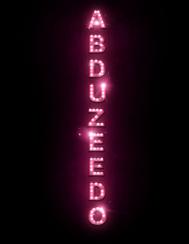本教程大致分为三部分来制作,首先是背景部分,如果自己有合适的素材可直接使用纹理素材。然后是金属字部分的制作,用图层样式来完成。最后就是文字的发光及纹理的制作,需要自己慢慢去渲染。
(本文来源于图老师网站,更多请访问https://m.tulaoshi.com)最终效果 
1、首先创建一个新的图片,我使用的尺寸是1920*1080,分辨率为300ppi,背景颜色为#272727,如图所示。 
2、创建一个新图层,命名为划痕1,然后单击下载划痕笔刷并载入到photoshop中,使用黑色的划痕笔刷在图片止涂抹。接下来按Ctrl+J复制一层重命名为划痕2,设置这个图层的不透明度为50%,按下Ctrl+I进行反相,效果如图所示。  3、使用文字工具在图片的中间输入文字,如图所示。
3、使用文字工具在图片的中间输入文字,如图所示。 
4、接下来给文字图层混合以下的图层样式效果,分别设置:投影、外发光、斜面与浮雕、光泽、颜色叠加、渐变叠加,参数及效果如下图。 





 5、下面我们添加金属的划痕。选择画笔工具主要使用沙丘草和草这两种笔刷,如图所示。
5、下面我们添加金属的划痕。选择画笔工具主要使用沙丘草和草这两种笔刷,如图所示。 
6、创建一个新图层命名为金属划痕,设置图层的不透明度为50%,然后添加下面的图层样式:投影、斜面与浮雕、颜色叠加。 

 7、按着Ctrl键单击文字图层的缩略图载入其选区,然后使用沙丘草和草笔刷在选区中添加一些划痕,如图所示。
7、按着Ctrl键单击文字图层的缩略图载入其选区,然后使用沙丘草和草笔刷在选区中添加一些划痕,如图所示。 
8、创建好金属划痕后,为以让整体更满意一点,我人要去除超出文字边界的划痕。如下图红色区域所示,使用橡皮擦工具清除这些部分的划痕。 
9、下面我们添加霓虹灯效果。使用圆角矩形工具,在文字上创建一个红色的矩形,如图所示。  10、给矩形图层混合下列的图层样式效果:内阴影、外发光、内发光、光泽、颜色叠加。
10、给矩形图层混合下列的图层样式效果:内阴影、外发光、内发光、光泽、颜色叠加。